T-Mobile向けOnePlus端末のブートローダーアンロックは、申請が必要だ。Android 10の「OnePlus 7T Pro」で実機検証するが、Android 11以降やOnePlus 9シリーズ等でも基本的に同様の手順となる。
手順
- 開発者向けオプションをオン
- OEMロック解除・高度な再起動・USBデバッグをオン
- Fastbootモードを起動
- adb.exeなどをダウンロード
- 解凍
- PowerShellを管理者権限でひらく
- cd <5の解凍先ディレクトリ\fastboot_windows.zip\adb_fastboot>
- fastboot.exe oem get_unlock_code
- ロック解除ページから申請
- メールの添付ファイルをダウンロード&5にコピー
- fastboot flash cust-unlock unlock_code.bin
- fastboot oem unlock
T-Mobile版以外のOnePlus端末の場合は、Step 8~11を飛ばしてOK。
- Step 1開発者向けオプションをオン
設定 > デバイス情報 > ビルド番号を連打
- Step 2OEMロック解除・高度な再起動・USBデバッグをオン
設定 > システム > 開発者向けオプション
以下の3項目を有効化する- OEMロック解除
- 高度な再起動
- USBデバッグ
- Step 3Fastbootモードを起動
電源ボタンを長押し→ブートローダをタップ。(Android 11以降では、右上の3点リーダー内にある。)
- Step 4adb.exeなどを導入
ここからはPCでの作業だ。必要なファイルをダウンロードする。
- Step 5解凍
ダウンロードしたファイルを解凍して、任意の場所へコピーしておく。
- Step 6PowerShellを管理者権限でひらく
「Windows PowerShell」または「コマンドプロンプト」を右クリックし、管理者権限で開く。
- Step 7cdコマンドで移動
cdコマンドを使い、Step 5のディレクトリ(adb_fastboot内)に移動。
cd C:\Users\name\example\fastboot_windows.zip\adb_fastboot - Step 8Unlock Codeを取得
端末をPCに接続する。
fastboot.exe oem get_unlock_code
上記コマンドを実行し、ロック解除コードを取得する。
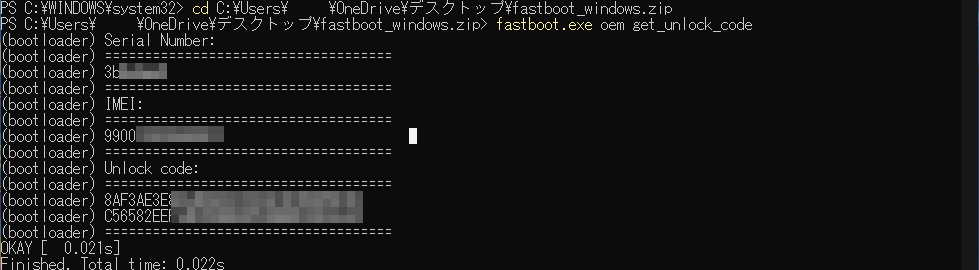
- Step 9申請
- Step 10メールに添付されたファイルをダウンロード
1~2週間程度で、メールが送られてくる。添付されたbinファイルをダウンロードし、adb_fastbootフォルダ(adb.exeがあるところ)にコピーする。
- Step 11binファイルの適用
再び、cdコマンドでディレクトリ移動。
cd C:\Users\name\example\fastboot_windows.zip\adb_fastboot端末側でFastbootモードへ入り、以下のコマンドを実行する。
fastboot flash cust-unlock unlock_code.bin

- Step 12OEMロック解除
ここまで来れば簡単!いつもどおりfastboot oem unlockを実行。

OKAYと出れば、無事完了だ。
開発者向けオプションで「OEMロック解除」がグレーアウトしていることを確認しよう。
あとは、root化やカスタムROMを焼いたりして楽しもう。
Link:OnePlus


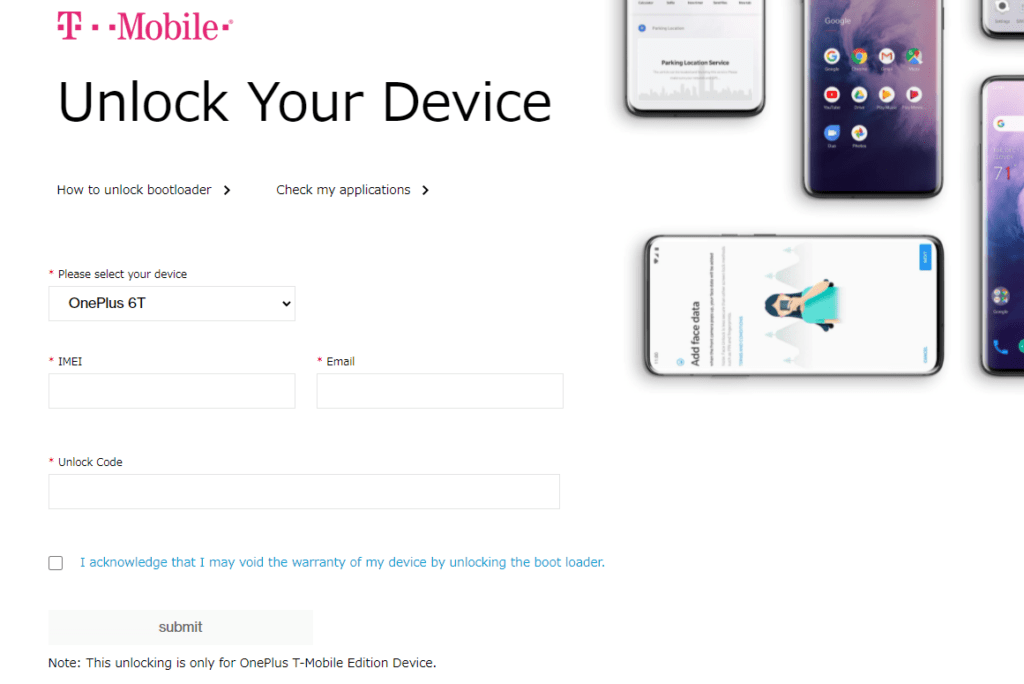



コメント